В днешно време почти не са останали безплатни DDNS услуги, които ви позволяват да замените динамичния си IP адрес в Интернет със статично име на домейн от трето ниво и благодарение на това да получите директен отдалечен достъп до рутера от Интернет. Ето защо много производители на мрежово оборудване въвеждат свои собствени за своите клиенти, като TP-Link ID. Мисля, че това не означава нищо за мнозинството, така че ще разберем на пръсти как да направим статичен IP адрес от динамичен и по този начин да конфигурираме отдалечен достъп до рутера.
Как работи IP адресирането?
Нека си спомним как работи вашият домашен рутер с активиран DHCP? Вие му давате диапазон (пул) от локални IP адреси.
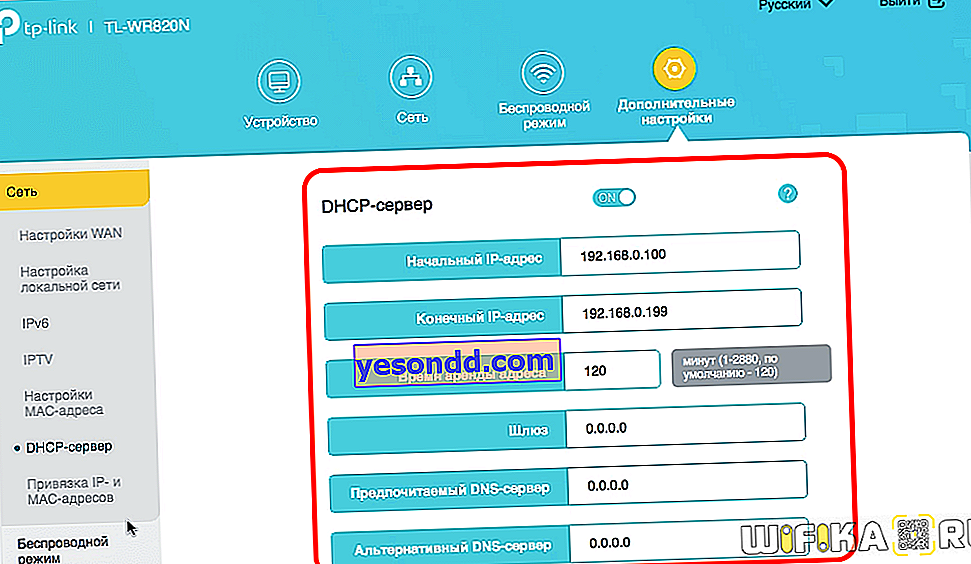
Когато компютърът се свърже с рутер, последният избира за него един от безплатните IP адреси от този диапазон, като по този начин идентифицира вашия компютър в локалната мрежа. И това се случва с всяко устройство, свързано към локалната мрежа, било то компютър, лаптоп или телефон.
Също така е възможно да се направи статичен ip адрес от динамичен, т.е. постоянен, свързан само с едно устройство - в настройките на рутера или на самия компютър, смартфон, телевизор, IP камера и т.н.
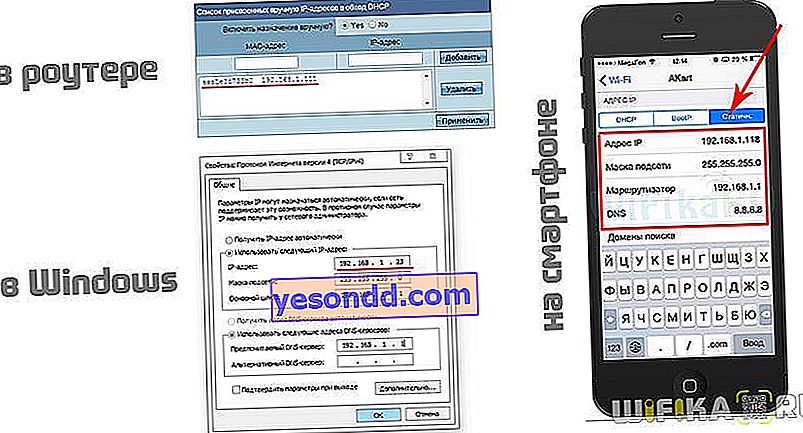
Удобно е да направите това, ако зададете някакъв вид постоянна връзка между устройства в локалната ви мрежа, например за преглед на картина от ip камера чрез програма или за възпроизвеждане на филм от компютър на телевизор - така че всеки път, когато не променяте настройките в програмата, ние настройваме всяко устройство на своя собствена константа адрес.

Вашият ISP работи по почти същия начин. Вашият квартал, който е свързан с оборудването на доставчика, не е нищо повече от голяма локална мрежа. Когато се свързвате с интернет, вашият хост (компютър или рутер) е част от една голяма локална мрежа с много рутери. Оборудването на доставчика има DHCP сървър и всеки път, когато вашият компютър или рутер се свърже с Интернет, той получава свой собствен IP адрес в тази голяма мрежа, който автоматично му се присвоява от мрежовото оборудване. Освен това този адрес може да бъде от три вида:
- Статично - когато вашият апартамент има бял външен IP, който никога не се променя. Тоест, той винаги е постоянен и преминавайки през него директно от интернет, ще стигнете до вашия компютър или рутер. Тъй като такива адреси са много редки, трябва да платите допълнителни пари за тях в допълнение към тарифата.
- Dynamic също е бял IP адрес, но се променя периодично. Например след рестартиране на рутера или след определен период от време. Това е по-често срещан случай и именно с него ще работи технологията за замяна на динамичен IP със статичен IP, който се нарича DDNS.
- Сивото е най-често срещаният случай, когато един външен IP адрес, принадлежащ на маршрутизатора на доставчика, се издава на цяла къща или микрорайон и той от своя страна разпределя вътрешните си адреси на потребителите. Като пример мога да цитирам различни модеми и рутери от мобилни оператори - те дават Интернет, използвайки точно тази технология, а с нея, дори и с DDNS, няма какво да хващаме изобщо - за да получите достъп до вашия рутер или свързано към него устройство от интернет, трябва да инсталирате VPN връзка.

Вече писах повече за IP адресите и как да установя дали сте сив или бял в друга статия.
Така че, когато влизате в интернет, винаги имате един и същ IP адрес, трябва да попитате доставчика за това, т.е. превеждайки на руски, да му плащате допълнителни пари всеки месец. Не всеки обаче може да си го позволи, затова се появиха такива услуги, които решават този проблем.
Какво е DDNS и за какво е той в рутер?
DDNS (или Dynamic DNS, DynDNS) е технология, която ви позволява да проследявате промените във външен IP адрес и да го конвертирате в статично име на домейн. Той винаги ще бъде един и същ и достъпен от Интернет на един и същ уеб адрес. Поддръжката на DDNS услуги в рутера просто ви позволява да направите статичен IP адрес от динамичен и да организирате отдалечен достъп до рутера и ресурси в локалната мрежа от Интернет.

Какво е необходимо, за да се използва DDNS?
Надяваме се, че това е по-ясно сега. За да обобщим - за да организирате отдалечен достъп до системата за видеонаблюдение, до файловия ftp сървър и други ресурси на вашата локална мрежа от Интернет, се изисква едно от възможните неща:
- Бял статичен IP адрес в Интернет, който може да бъде предоставен от доставчика
- Направете статичен ip адрес от бяла динамика с помощта на DDNS услуга
- Използвайте облачни услуги
- Работата с протокола за адресиране TCP / IP v.6 е въпрос от близко бъдеще, тъй като до момента почти никой от доставчиците не поддържа този стандарт, така че все още няма смисъл да говорим за него.
Основният „трик“ при използването на DDNS услуги е директният достъп до рутера и създадените на негова база ресурси, например до FTP сървър, не само когато е свързан с него чрез wifi, но и от всяка точка на света чрез интернет. Но работи само ако има външен БЯЛ IP адрес (динамичен или статичен)
Как да направите статичен IP адрес от динамичен с помощта на DDNS услугата No-IP.Com
Най-достъпната и в същото време безплатна опция е използването на услугата NO-IP. За по-голяма яснота ще опиша как работи.
- Вашият локален мрежов ресурс, да речем домашна ip-камера, получава IP адрес от вашия рутер
- Пренасочването на портове е конфигурирано на рутера, което ви позволява достъп до IP камерата през IP + порта на рутера
- Вашият рутер получава бял IP от вашия ISP и се свързва с интернет с него. Този адрес се променя периодично, тъй като той е динамичен.
- Услугата DDNS следи промяната във вашия външен IP и го заменя със същия домейн от ниво 3, който сте регистрирали
- Вие от друг компютър през интернет, например от работа, отидете до това име на домейн или от името на домейна + порта на рутера, към който е конфигурирана камерата
- И стигате до интерфейса на камерата, за да видите картината
За да организирате тази схема, отидете на сайта no-ip.com и създайте акаунт. Това е услуга DynDNS, която превръща вашия външен динамичен IP адрес в 2 или 3 слой домейн. Кликнете върху бутона „Регистрация“, въведете всичките си данни и потвърдете имейла си, като използвате писмото, получено във вашата пощенска кутия.
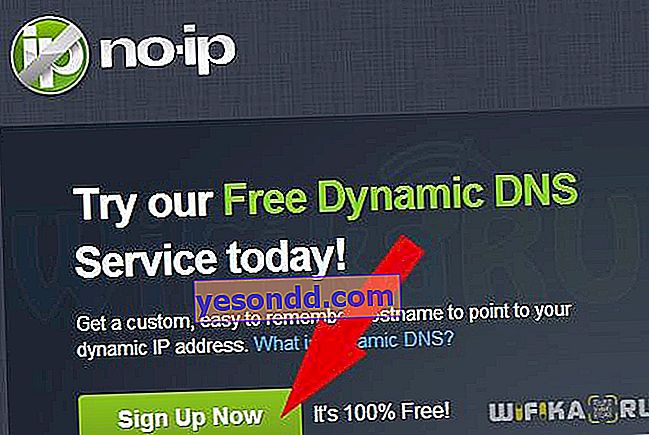
След това отидете в акаунта си, като използвате регистрираното си потребителско име и парола, натиснете бутона "Добавяне на хост" и попълнете параметрите, подчертани на екрана. По-точно, всички те ще бъдат по подразбиране, с изключение на името на хоста, което просто трябва да измислите и да изберете домейн.
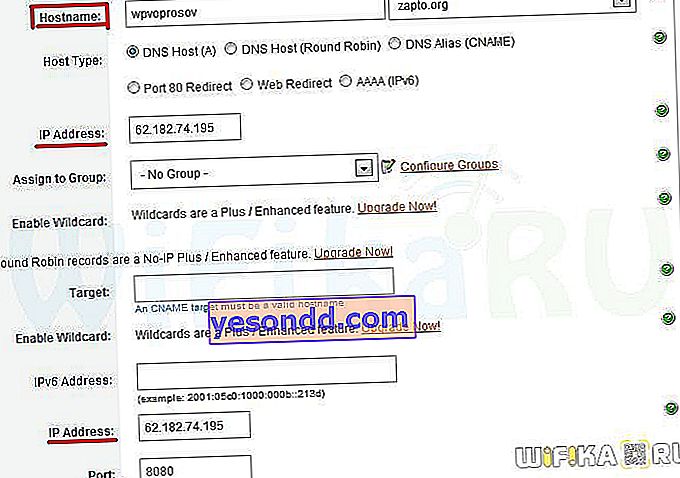
Също така имайте предвид, че в настройката „Тип на хоста“ трябва да се активира „Пренасочване на порт 80“, а полето за въвеждане на номера на порта трябва да посочва това, на което се изпълнява програмата или услугата в локалната мрежа, до която искаме да осъществим достъп чрез това име на домейн.
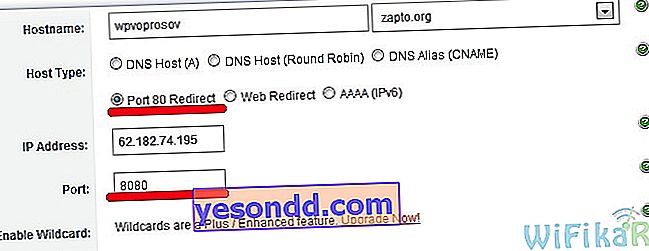
Запазваме настройките и отиваме в администраторския панел на рутера. Тук намираме раздела, в който е конфигурирана връзката с динамичен DNS (DDNS).
Динамичен DDNS на TP-Link рутер
TP-LINK маршрутизаторите имат възможност да избират измежду няколко популярни DDNS услуги в секцията „Dynamic DNS“ на едноименното меню.
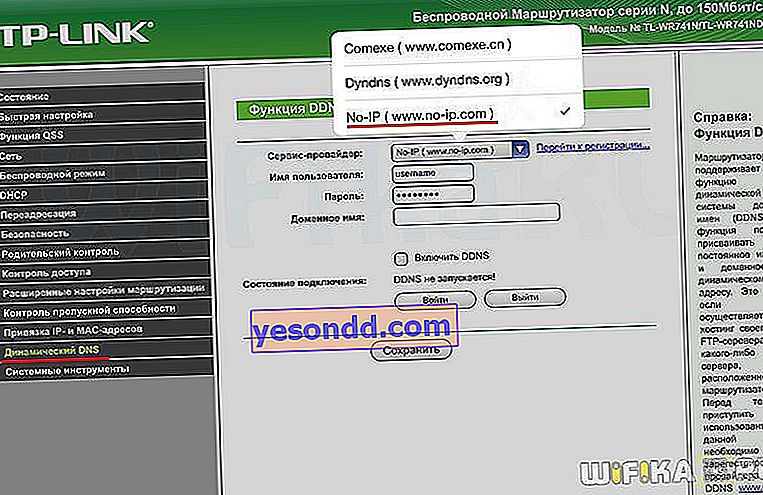
Ще изберем „NO-IP“ от списъка и ще въведем домейна, който сме настроили, както и ще посочим потребителското име и паролата за оторизация на уебсайта no-ip.com. След това поставяме отметка върху елемента „Активиране на DDNS“ и прилагаме настройките за рестартиране на рутера. Това е всичко, сега, когато се свържем с регистрирания уеб адрес, ще стигнем точно до услугата, която използва порта, посочен в акаунта на услугата DDNS.
При новите бюджетни модели раздел „DDNS“ е скрит в „Допълнителни настройки“
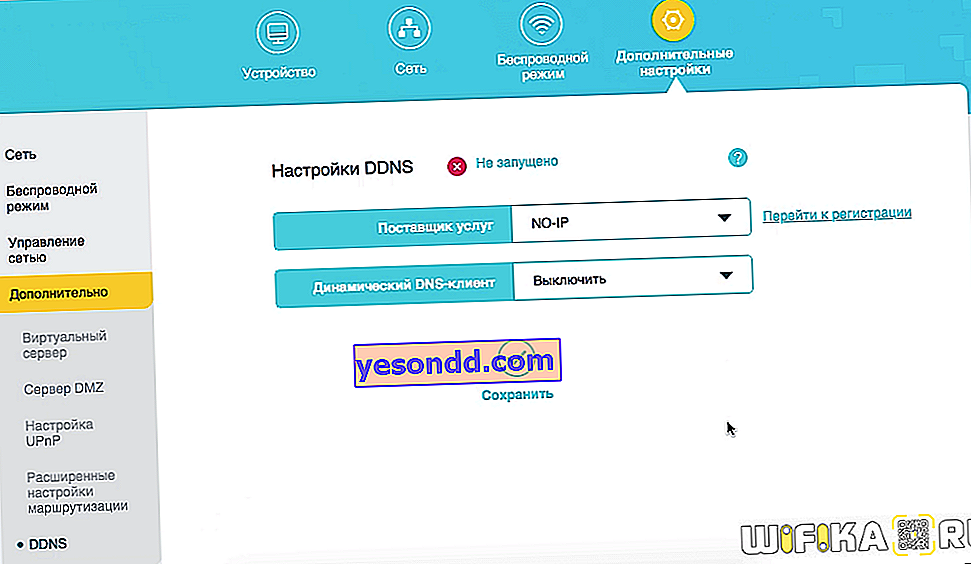
По-скъпите модели са все още по-интересни - съвсем наскоро TP-Link представи облачни технологии, с които можете да замените DDNS - сега всичко е още по-лесно за конфигуриране. Отидете в раздела "Допълнителни настройки", раздела "Мрежа - DDNS". Можете също да използвате съществуващия си акаунт в no-ip.com тук

Но е много по-удобно да поставите отметка в квадратчето в „Доставчик на услуги“ на „TP-LINK“. За да работи всичко, трябва да влезете с вашия идентификатор в услугата TP-Link.
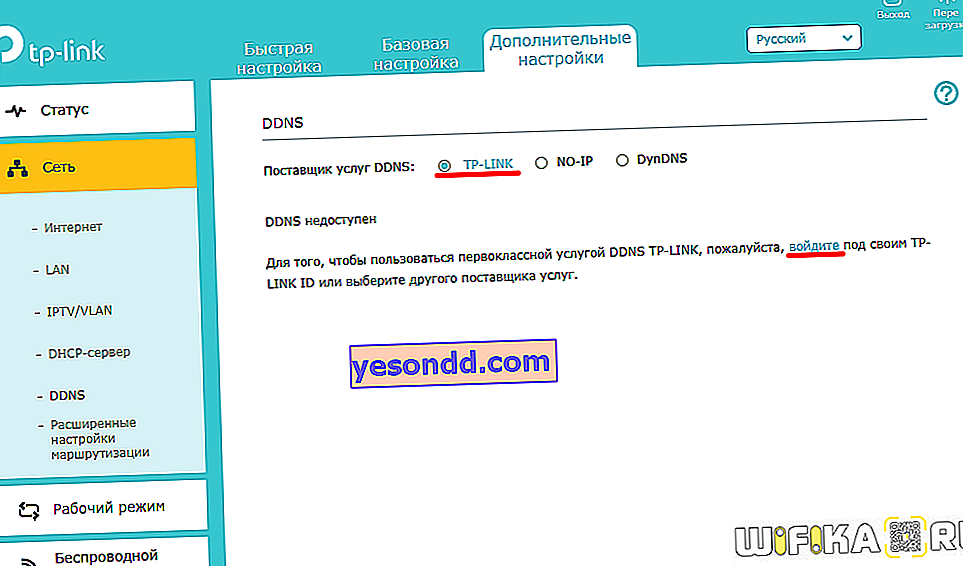
Ако все още не сте се регистрирали в него, не губете време и го направете сега - това е абсолютно безплатно за потребители на TP-Link рутери. Но след това, чрез облачни технологии, можете дистанционно да управлявате рутера от под вашия акаунт, без допълнителни сложни DDNS настройки, статични IP адреси и други priblud, което не е лесно за обикновения потребител да разбере.
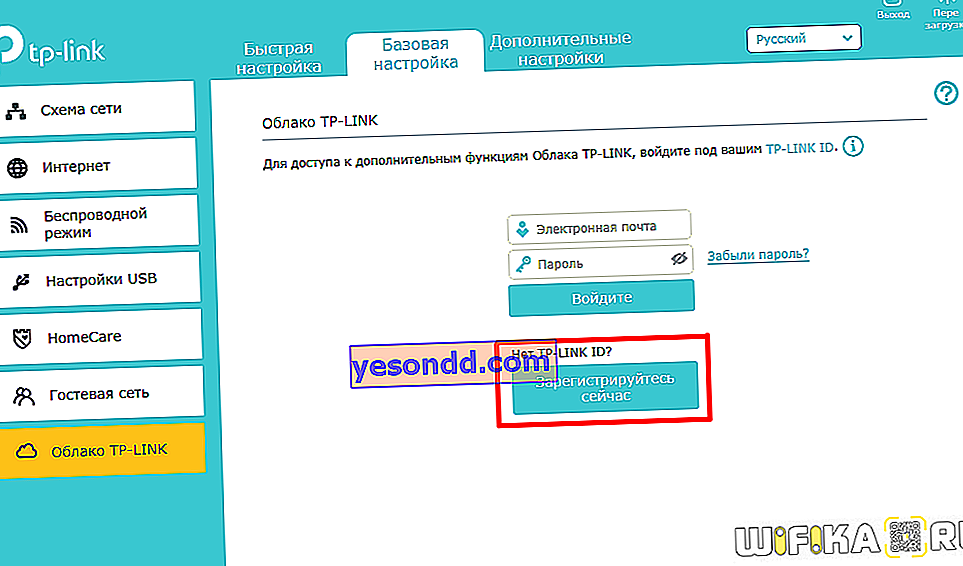
- D-Link
- Asus
- Tenda и Netis
Zyxel Keenetic
